안녕하세요. 흰곰똘고래입니다.
우리들은 대부분 컴퓨터를 필요할때만 사용 할 줄만 알지 자신의 컴퓨터 내부가 점점 지저분해지고 있다는 것은 생각하지 못한답니다. 그것은 글쓴이 역시 마찬가지였습니다. 어느날 작업할 프로그램을 찾던 도 중 여러 폴더들이 기록되어있거나 검색창에 누적되어 있어 찾는데 시간이 한참 걸렸답니다. 진작에.... 정리좀 해둘걸 그랬나봐요.
그래서 오늘은 윈도우10 파일 탐색기 검색기록을 삭제하는 방법에 대해 알아보면서 자동 저장 설정을 끄는 방법에 대해 알아볼까 합니다. 일일이 다 Del키를 눌러 삭제하기엔 꾸준히 정리해놓지 않은 단계라면 번거롭기에 편리한 방법을 제가 알려드리도록 하겠습니다. 앗참 Windows10Pro가 아닌 윈도우10인 경우 우선적으로 gpedit.msc파일을 깔아주셔야 합니다. 그것은 이전 글에 포스팅했으니 들어가셔서 확인하시면 된답니다.
https://happyend4890.tistory.com/42
윈도우10 로컬 그룹 정책 편집기 오류가 난다면 gpedit.msc 설치하는 방법
안녕하세요. 흰곰똘고래입니다. 오늘은 Windows10pro에는 깔려있지만 윈도우10에는 깔려있지 않은 로컬 그룹 정책 편집기에 대한 이야기를 나눠볼까합니다. 많은분들이 컴퓨터를 정리하다보면 이것저것 찾아서 검..
happyend4890.tistory.com
파일 탐색기록 삭제 및 자동 저장 설정 끄는 방법
그러면 지금부터 제가 어떻게 어떤 방법으로 검색기록을 삭제 하는지 또는 자동 저장 설정을 끄는 방법이 무엇인지 눈뜨고 잘 지켜보시기 바랍니다.

첫번째, 아무 폴더나 열어주신 다음 위쪽을 보시면 "보기"라는 것이 보일 것입니다. 그것을 클릭 한다음 왼쪽위에 옵션 을 눌러 "폴더 및 검색 옵션 변경"을 눌러줍니다.

두번째 그럼 이렇게 하나의 폴더 옵션창이 나타나게 되는데요. 위에보시면 개인 정보 보호 아래에 체크되어 있는 부분을 해제 해주시고 지우기를 누릅니다. 그러면 누적되어있던 검색 기록들이 깨끗하게 삭제 된답니다. 하지만 삭제했다고 모든것이 끝나지 않았어요. 이런 행동을 꾸준히하기엔 귀찮기도하고 까먹고나면 또 누적되기 때문에 아예 검색 기록이 남지 않도록 설정해 주는게 가장 좋습니다. 자 잘 따라오세요~

세번째 윈도우키 + R을 눌러주면 위에 실행창이 뜨는데요. 여기에 gpedit.msc를 입력하고 확인을 눌러줍니다.
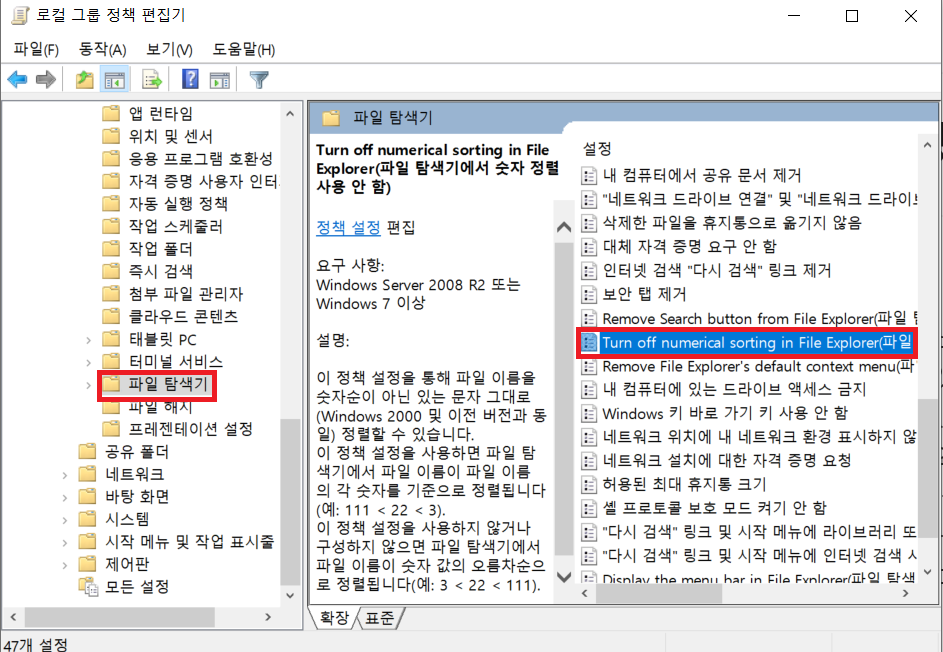
네번째, 로컬 그룹 정책 편집기가 뜨고나면 "사용자 구성- 관리 템플릿- Windows 구성요소- 파일 탐색기"를 차례대로 클릭한 후 오른쪽에 Turn off display of recent search entries in the File Explorer search box를 찾아 더블 클릭해줍니다.
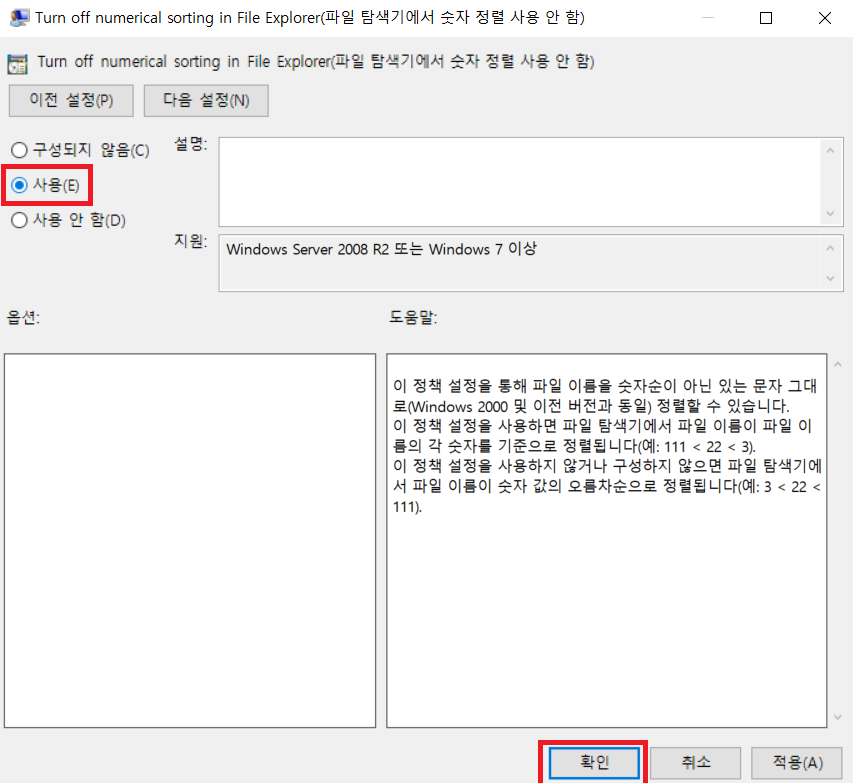
다섯번째, 위와 같은 창이 뜨면 사용으로 바꾸고 확인을 눌러줍니다. 이제 윈도우10 검색기록 삭제하는 방법은 완전하게 끝났습니다. 이제는 윈도우10에 설정에 들어가서 자동으로 남는것을 막아줘야겠지요? 이번껀 쉬우니 천천히 흘겨보셔도 된답니다.

그렇다면 지금부터 자동 저장 설정 끄는 방법에 대해 설명드리도록 하겠습니다.
첫번째, 윈도우키를 눌러주면 위의 화면이 뜨는데 여기에서 톱니바퀴 모양을 클릭합니다.

두번째 개인 설정을 눌러 들어가줍니다.

세번째 왼쪽에 "시작"을 클릭하고 최근에 추가된 앱 표시와 가장많이 사용하는 앱을 꺼주신 다음 시작메뉴의 점프 목록 작업표시줄 또는 파일 탐색기 즐겨찾기에서 최근에 연 항목표시를 꺼주시면 자동 저장 설정 끄는방법은 끝난답니다. 어때요? 간단하죠? 이렇게하면 작업표시줄에서도 기록이 뜨지 않게 된답니다. 즉 우리가 인터넷을 열거나 폴더를 열었을때 최근에 사용했던 것들이 오른쪽 마우스를 누르면 뜨게 되는데 이것이 뜨지 않게 되는 것이죠.
이제 깔끔하고 쾌적하고 PC를 사용하실 수 있으시죠? 그럼 다들 좋은 설날입니다.
저는 뿅~!
'컴퓨터정보통' 카테고리의 다른 글
| 윈도우10 작업표시줄 숨기는 방법 및 고정 알아보자 (0) | 2020.01.30 |
|---|---|
| 윈도우10 Cpu 점유율 낮추는 방법 및 메모리 최적화 (0) | 2020.01.25 |
| 윈도우10 로컬 그룹 정책 편집기 오류가 난다면 gpedit.msc 설치하는 방법 (0) | 2020.01.24 |
| 구글 애드센스 콘텐츠 내 자동 삽입 광고 넣는 방법 알아보자 (0) | 2020.01.23 |
| 쉽게 구글 애드센스 모바일 광고 넣는 방법 알아보기 (0) | 2020.01.23 |